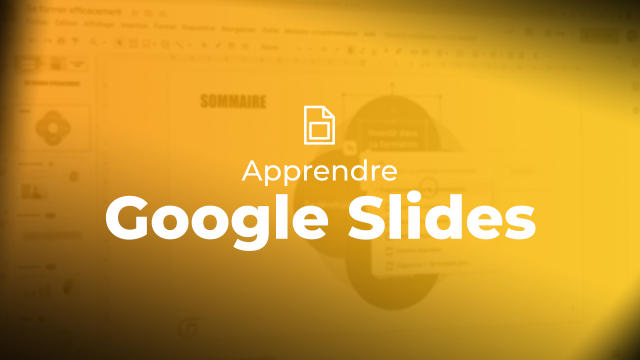Détails de la leçon
Description de la leçon
Dans cette leçon, nous explorons les diverses méthodes pour accéder à l'application Google Slides et créer des présentations. Au sein de Google Drive, vous avez plusieurs options : utiliser le bouton Nouvelle, le menu déroulant à côté de Mon Drive, ou un clic droit dans l'espace central. En dehors de Drive, le lanceur d'application permet également de trouver Google Slides. Une fois dans l'application, choisissez entre une présentation vierge ou un modèle. Vous découvrirez également comment retrouver et gérer vos présentations enregistrées.
Une fonction pratique est de taper slides.new dans la barre de recherche pour créer rapidement une nouvelle présentation. La vidéo montre également comment naviguer dans l'interface utilisateur, structurer et organiser vos diapositives, insérer divers objets multimédia, et formater les éléments de votre présentation. Les menus fichiers, édition, insertion, format, diapositif, et réorganisation vous offrent des options pour personnaliser pleinement votre travail.
Objectifs de cette leçon
Les objectifs de cette vidéo incluent :
- Apprendre à créer et organiser des présentations dans Google Slides.
- Savoir utiliser diverses fonctionnalités pour personnaliser les diapositives.
- Découvrir différents moyens d'accéder et de gérer les présentations.
Prérequis pour cette leçon
Pour suivre cette vidéo, vous devriez avoir une connaissance de base de Google Drive et du fonctionnement des applications Google.
Métiers concernés
Les professionnels tels que les responsables de formation, les marketeurs, et les enseignants peuvent utiliser Google Slides pour créer des présentations engageantes et structurées.
Alternatives et ressources
Alternatives à Google Slides incluent Microsoft PowerPoint, Apple Keynote, et Prezi pour la création de présentations.